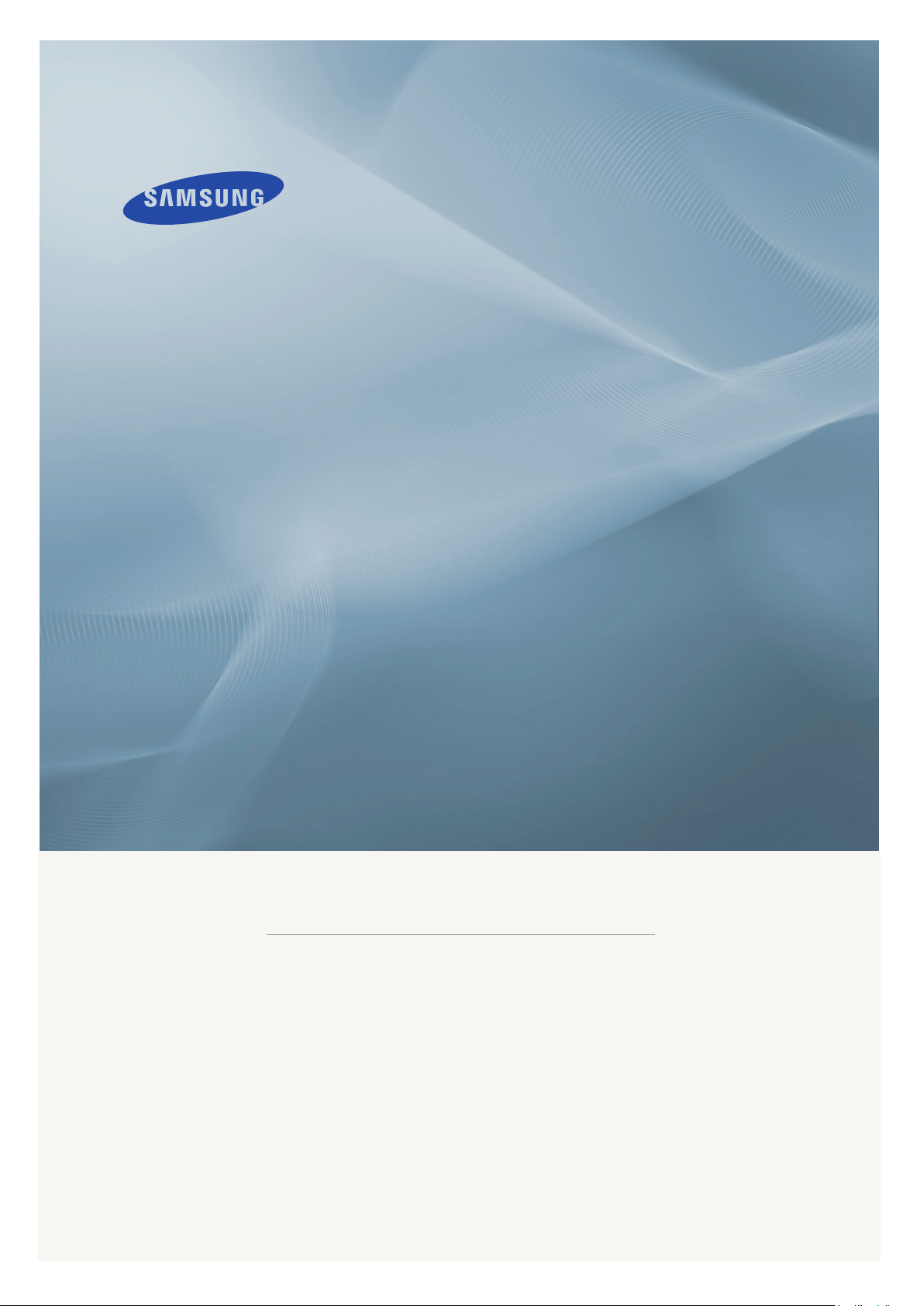
PDP MONITOR
quick start guide
P50F P50FN P63F P63FN
ii
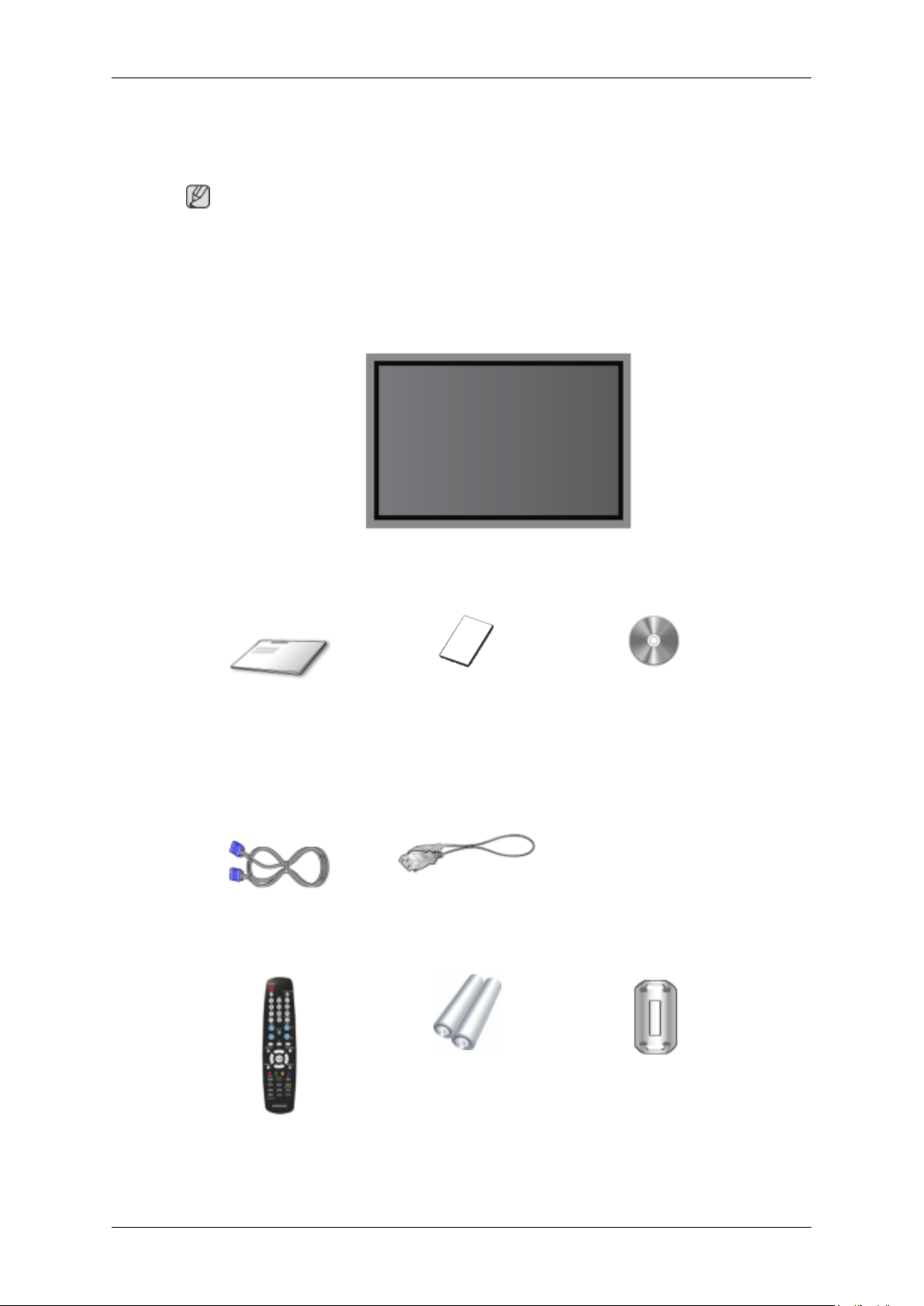
Introdução
Conteúdo da Embalagem
Nota
Certifique-se de que os seguintes itens são fornecidos com o seu visor PDP.
Se faltar algum acessório, contacte o seu revendedor.
Contacte um revendedor local para comprar acessórios opcionais.
Desembalar
Visor PDP
Manuais
Manual de Configuração
Rápida
Cabos
Cabo D-Sub Cabo de alimentação
Outros
Cartão de garantia
(Não disponível em todos
os locais)
Manual do Utilizador
Telecomando Pilhas (AAA X 2) Núcleo de ferrite para cabo
de alimentação
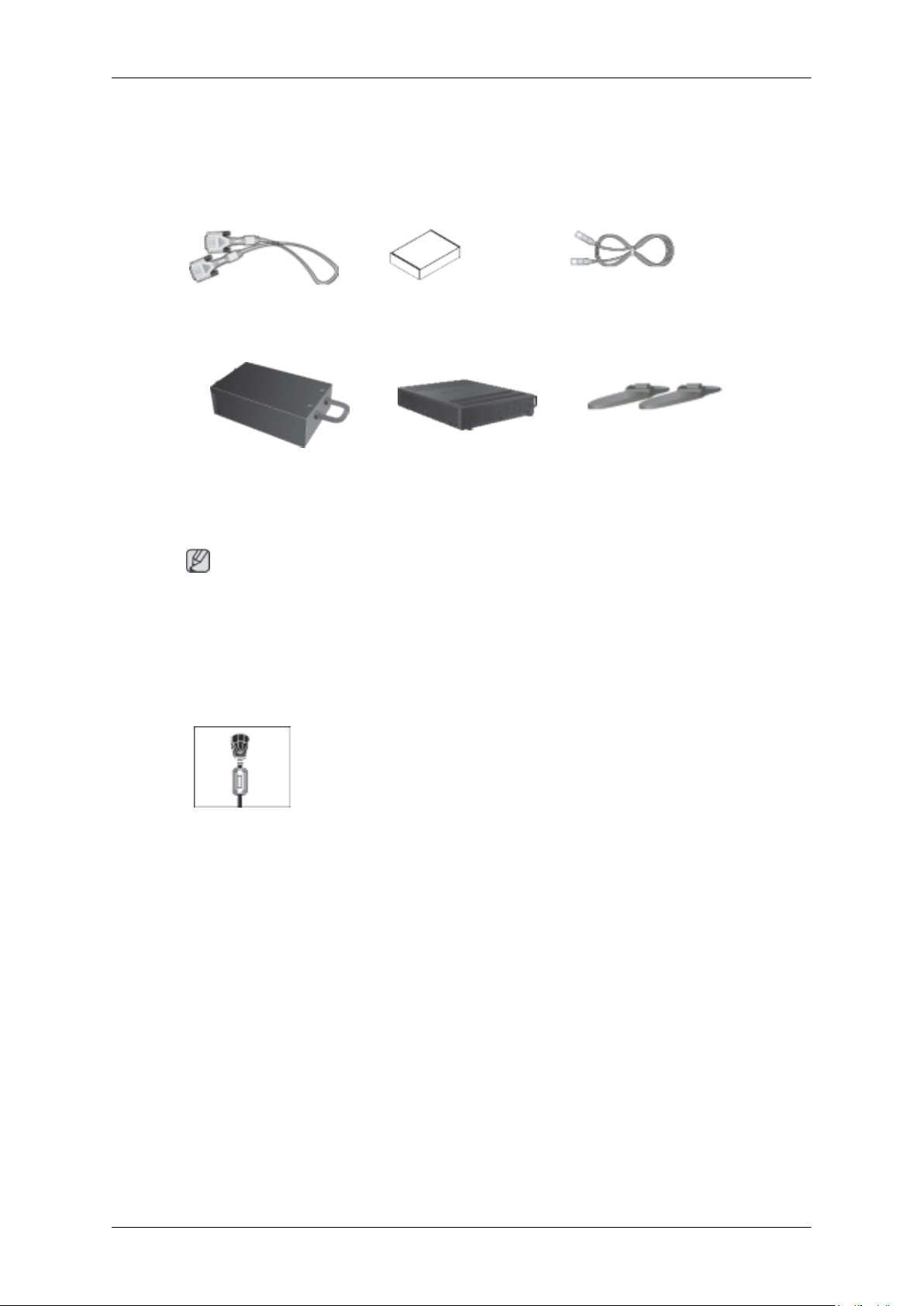
Outros
Vendido em separado
Introdução
(Não disponível em todos
os locais)
(3301-001110)
Cabo DVI Kit de montagem na par-
ede
Caixa de sintonizador de
televisão
Nota
• Pode adquirir e ligar uma caixa de rede ou uma caixa de sintonizador de televisão em
separado. Para obter informações sobre o modo de utilização destes produtos, consulte
os respectivos manuais do utilizador.
• Só é possível a ligação de uma caixa externa.
Núcleo de ferrite (cabo de alimentação)
• Os núcleos de ferrite são utilizados para proteger os cabos de
interferências.
Caixa de rede
(Aplicável apenas ao mod-
elo P50FN / P63FN)
(Aplicável apenas ao mod-
Cabo LAN
elo P50FN / P63FN)
Kit de suporte auxiliar
(P50F(N))
• Quando ligar um cabo, coloque o núcleo de ferrite à volta do
cabo junto da ficha.
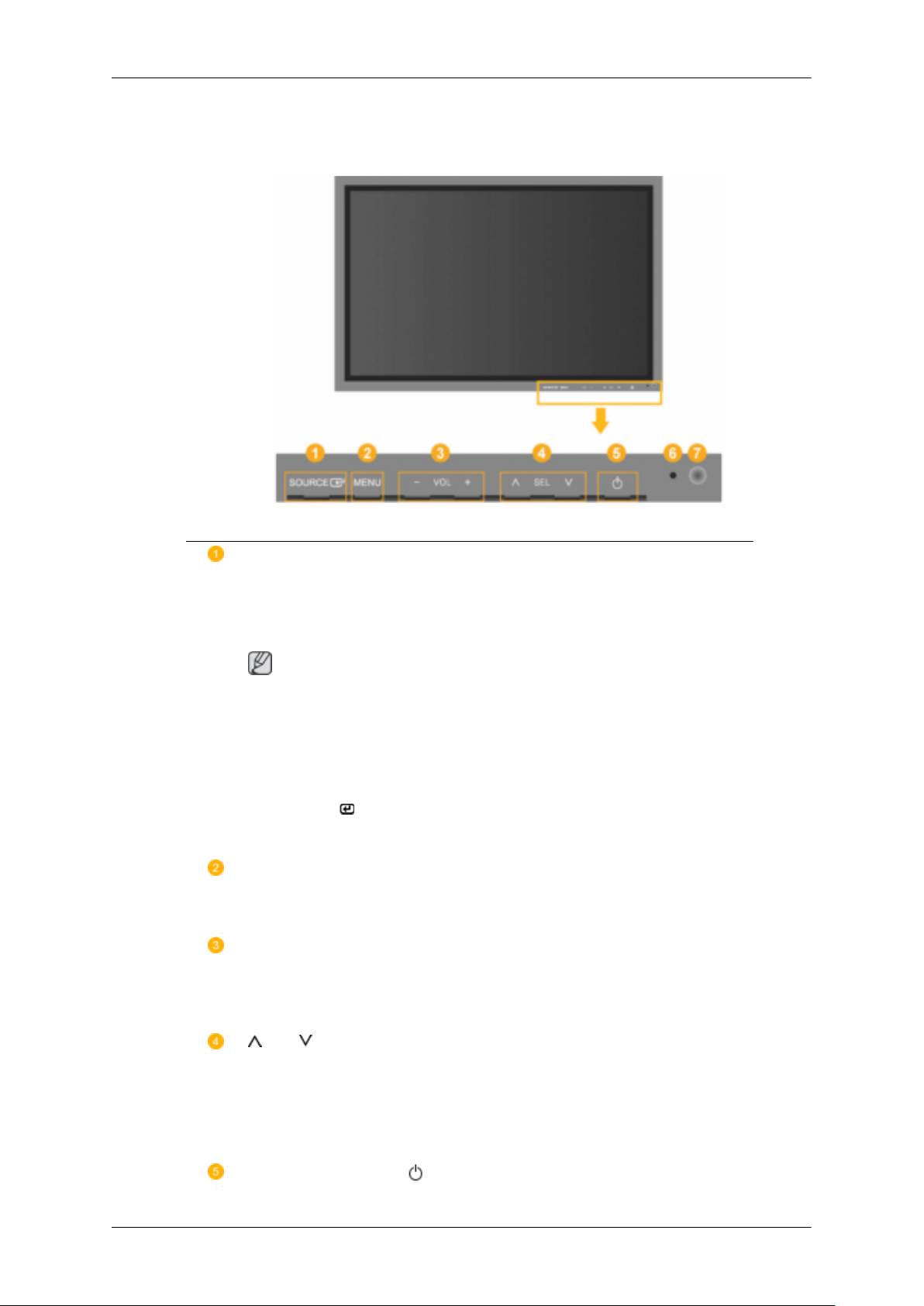
O visor PDP
Parte frontal
Introdução
Botão SOURCE [SOURCE]
Muda do modo PC para o modo Video (Vídeo). Apenas é permitido alterar
a fonte em dispositivos externos que estejam ligados ao visor PDP.
[PC] → [DVI] → [AV] → [HDMI] → [MagicInfo]
Nota
• O menu TV está disponível quando uma caixa de sintonizador de televisão está instalada.
• O menu MagicInfo está disponível quando uma caixa de rede está
instalada no modelo F ou FN.
Botão Entra [ ]
Activa uma opção de menu realçada.
Botão MENU [MENU]
Abre o menu no ecrã e sai do menu. Utilizar também para sair do menu
OSD ou voltar ao menu anterior.
- VOL+
Passa de uma opção de menu para outra na horizontal ou ajusta os valores
do menu seleccionado. Quando não aparecer OSD no ecrã, carregue no
botão para regular o volume.
SEL
Passa de uma opção de menu para outra na vertical ou ajusta os valores
do menu seleccionado.
/Quando não aparecer OSD no ecrã, carregue no botão para regular o
volume.
Botão de alimentação [ ]
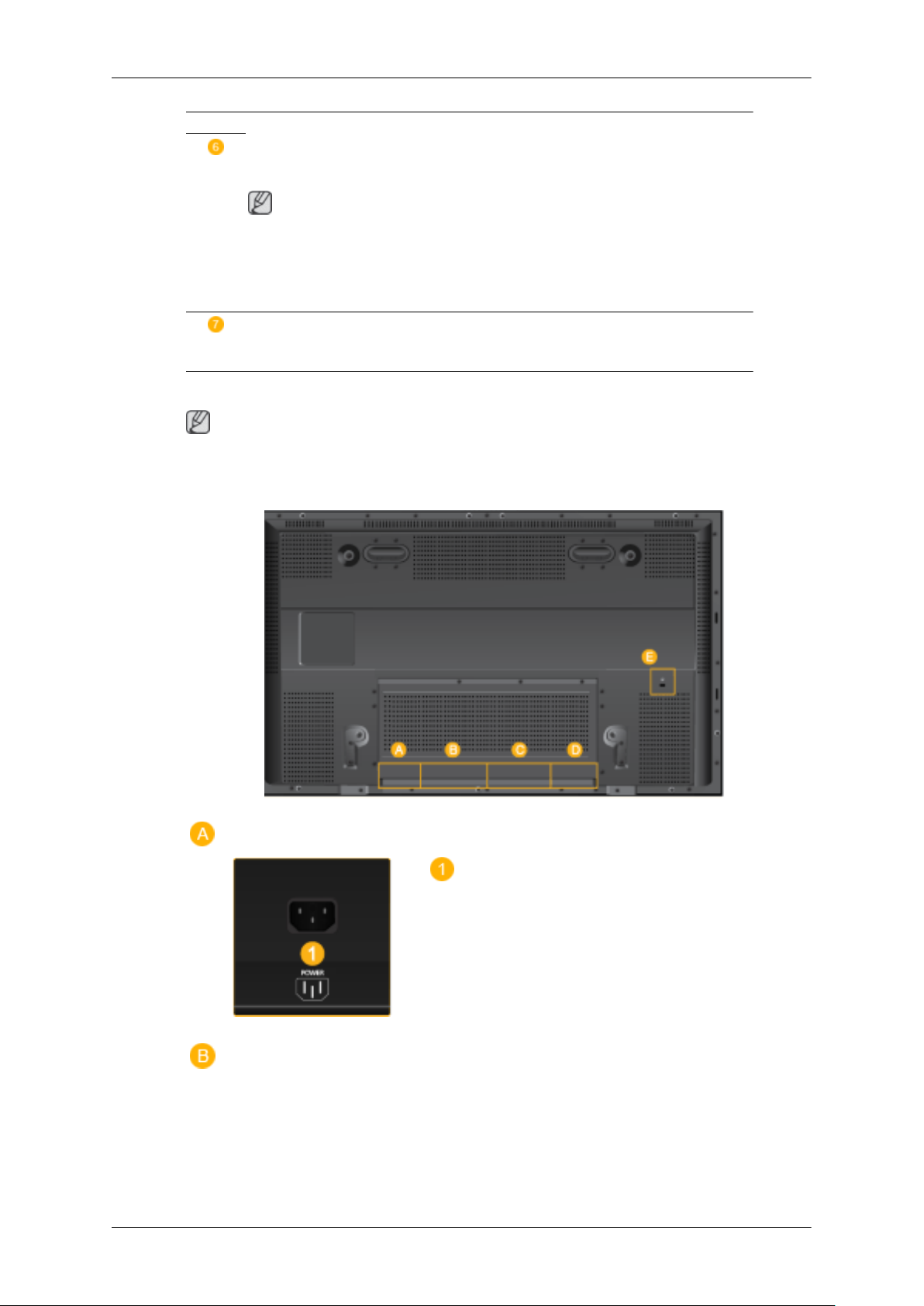
Utilize este botão para ligar e desligar o visor PDP.
Indicador de energia
Mostra o modo PowerSaver através de uma luz verde intermitente
Nota
Consulte a secção PowerSaver do manual, para obter mais informações
relativas às funções de poupança de energia. Para poupar energia, desligue o visor PDP quando não for necessário ou quando não o utilizar
durante um longo período.
Sensor do telecomando
Aponte o telecomando para este ponto do visor PDP.
Parte posterior(P50F(N))
Nota
Para obter informações sobre as ligações de cabos, consulte a secção Ligar cabos em Configuração. A configuração da parte de trás do visor PDP pode variar ligeiramente consoante
o modelo do visor PDP.
Introdução
POWER
O cabo de alimentação liga-se ao visor PDP
e à tomada de parede.
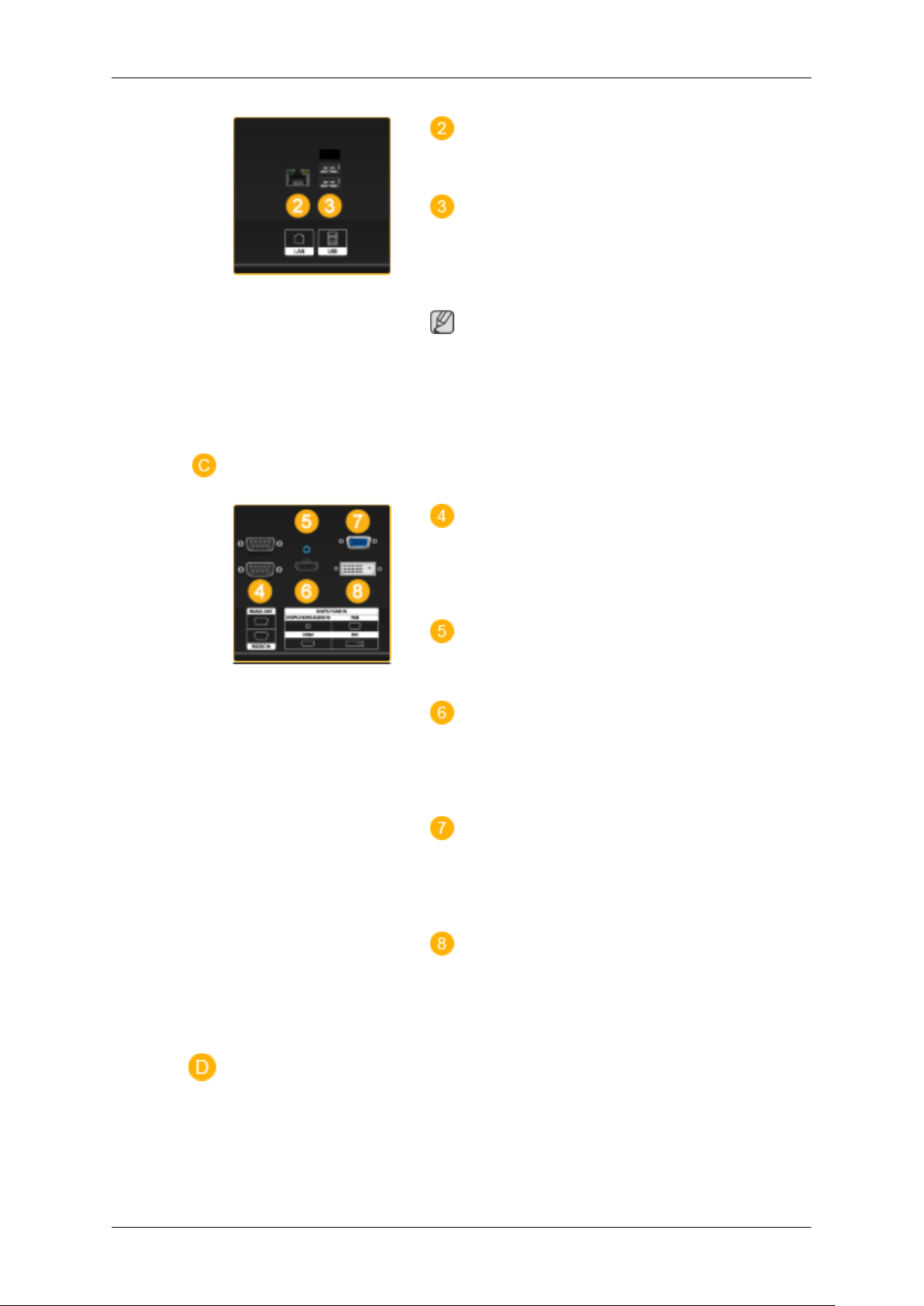
Introdução
LAN (Terminal de Ligação LAN)
(Aplicável apenas ao modelo P50FN)
USB(Terminal de Ligação USB)
Teclado / Rato, Dispositivo de armazenamento em massa compatível.
(Aplicável apenas ao modelo P50FN)
Nota
O número do visores PDP que podem ser ligados ao circuito exterior pode diferir consoante os cabos, fonte do sinal, etc. Em
cabos sem degradação ou fonte de sinal,
podem ser ligados até 10 visores PDP.
RS232C OUT/IN (Porta de série
RS232C)
Porta do programa MDC(Multiple Display
Control (Controlo de ecrãs múltiplos))
DVI / PC / HDMI IN [DVI/PC/HDMI AUDIO IN] (PC/DVI/HDMI Terminal de Ligação
Áudio (Entrada))
DVI / PC / HDMI IN [HDMI]
Ligue o terminal HDMI na parte de trás do
ecrã plasma ao terminal HDMI do dispositivo
de saída digital, utilizando um cabo HDMI.
DVI / PC / HDMI IN [RGB](Terminal de
Ligação PC Video)
Utilizar um cabo D-Sub (D-Sub de 15 pinos)
- modo PC (PC analógico)
DVI / PC / HDMI IN [DVI] (Terminal de
Ligação PC Video)
Utilizar um cabo DVI (DVI-D a DVI-D) - modo
DVI (PC digital)

Introdução
DC OUT [5V 1.5A]
Ligue ao conector de alimentação de uma
caixa de sintonizador de televisão ou caixa
de rede.
AV IN [VIDEO]
Ligue o terminal [ VIDEO ] do monitor ao terminal de saída de vídeo do dispositivo externo, utilizando um cabo de VÍDEO.
AV AUDIO IN [L- AUDIO - R]
Ligue a porta do DVD, videogravador (DVD /
DTV Set-Top Box) à porta [ L- AUDIO - R ]
do visor PDP.
AUDIO OUT [L- AUDIO - R]
Terminal de saída dos auscultadores.
Kensington Lock
O dispositivo de bloqueio Kensington serve
para 'fixar' fisicamente o sistema quando o
utilizar num local público. O dispositivo de
bloqueio tem de ser adquirido separadamente. A aparência e método de bloqueio
podem diferir da ilustração dependendo do
fabricante. Consulte o manual fornecido com
o dispositivo de bloqueio Kensington para
uma utilização correcta. O dispositivo de bloqueio tem de ser adquirido separadamente.
Nota
O local do dispositivo de bloqueio Kensington pode ser diferente consoante o modelo.
Utilizar o Dispositivo de Bloqueio
Anti-roubo da Kensington
1. Introduza o dispositivo de bloqueio na
ranhura Kensington no monitor e
rode-o na direcção de bloqueio .
2. Ligue o cabo do dispositivo de bloqueio
Kensington.
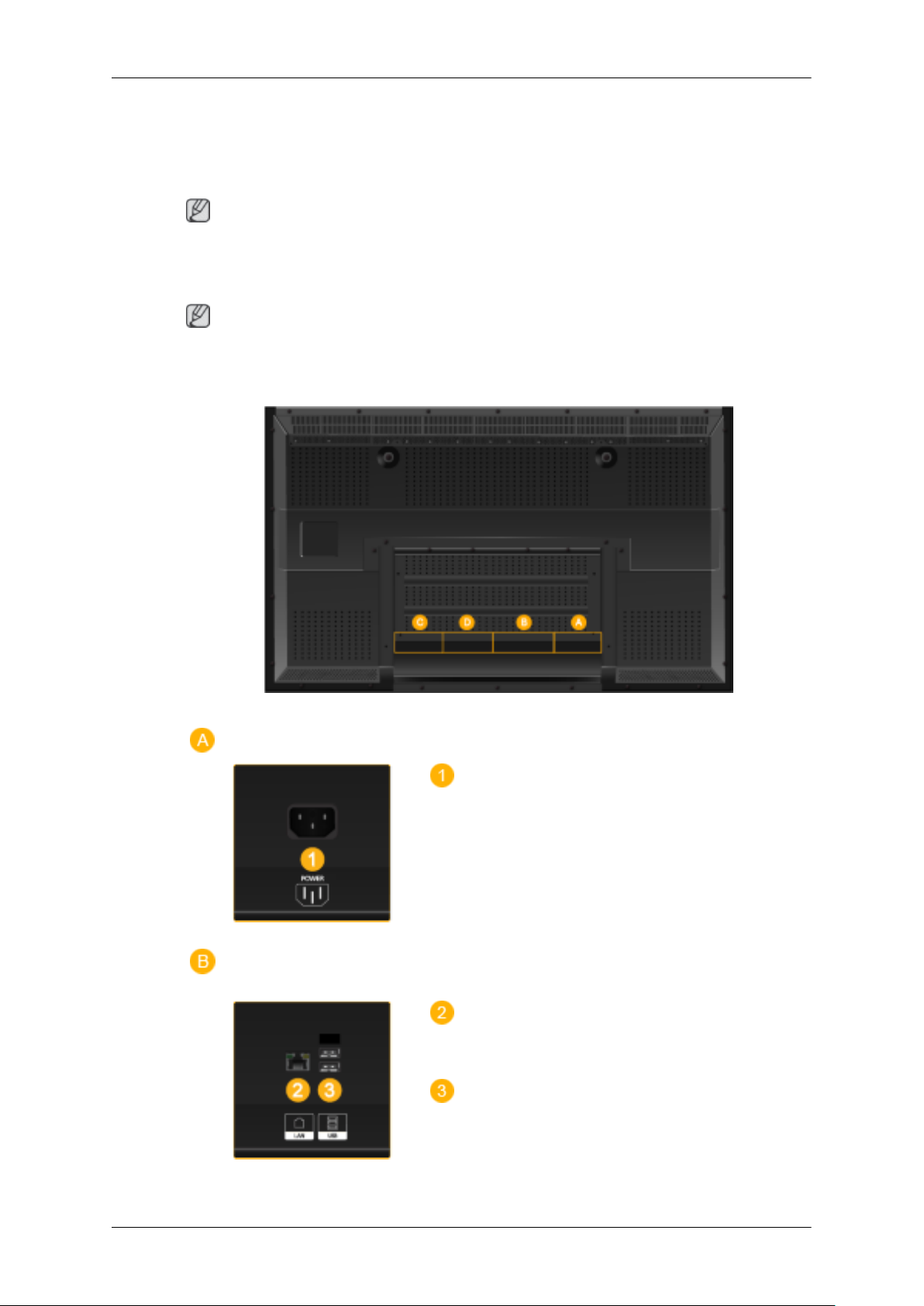
Nota
Consulte a secção Ligar cabos para obter mais informações sobre as ligações de cabos.
Parte posterior(P63F(N))
Nota
Para obter informações sobre as ligações de cabos, consulte a secção Ligar cabos em Configuração. A configuração da parte de trás do visor PDP pode variar ligeiramente consoante
o modelo do visor PDP.
Introdução
3. Fixe o dispositivo de bloqueio Kensing-
ton a uma secretária ou a um objecto
estacionário pesado.
POWER
O cabo de alimentação liga-se ao visor PDP
e à tomada de parede.
LAN (Terminal de Ligação LAN)
(Aplicável apenas ao modelo P50FN)
USB(Terminal de Ligação USB)
Teclado / Rato, Dispositivo de armazena-
mento em massa compatível.
(Aplicável apenas ao modelo P50FN)
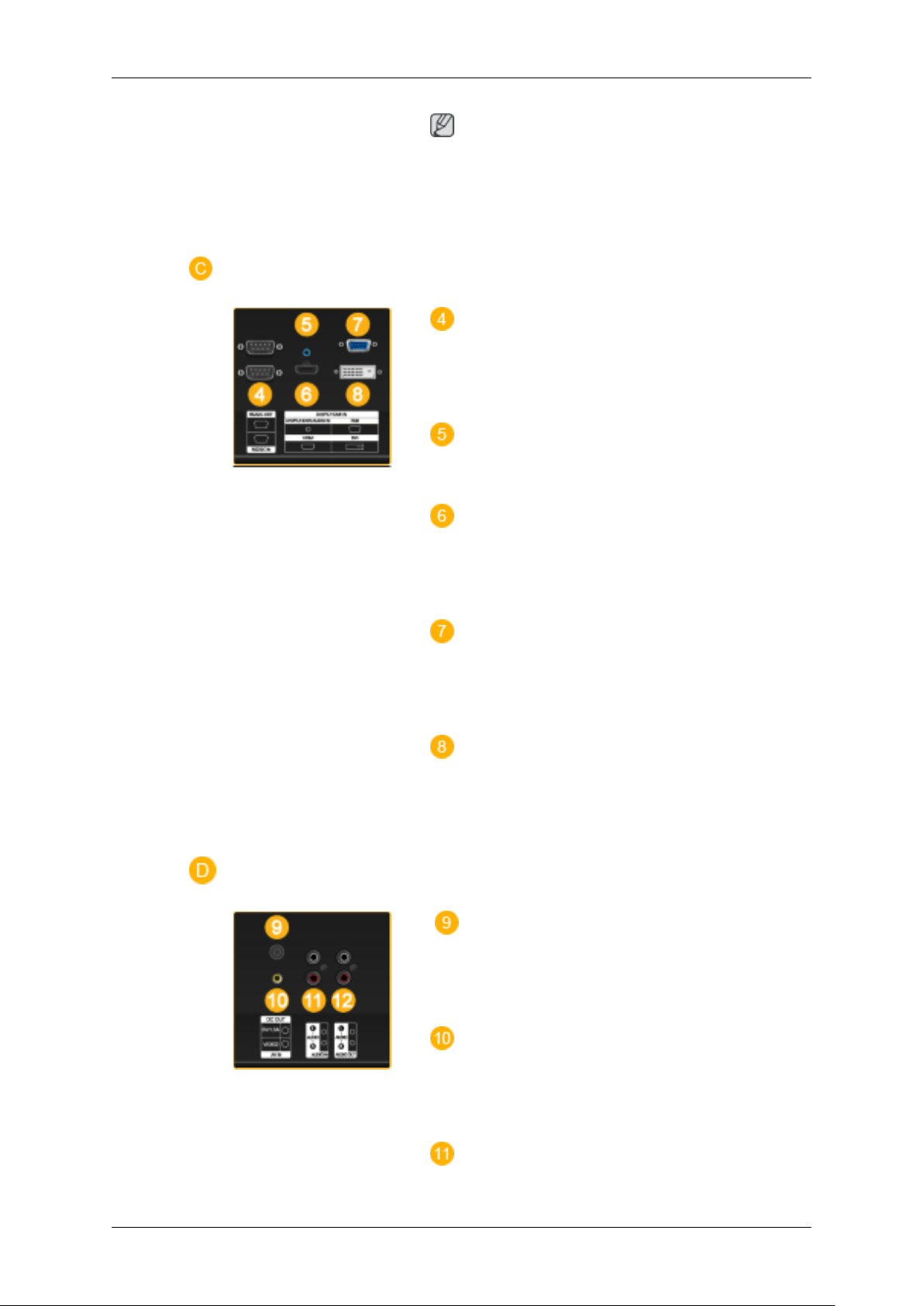
Introdução
Nota
O número do visores PDP que podem ser ligados ao circuito exterior pode diferir consoante os cabos, fonte do sinal, etc. Em
cabos sem degradação ou fonte de sinal,
podem ser ligados até 10 visores PDP.
RS232C OUT/IN (Porta de série
RS232C)
Porta do programa MDC(Multiple Display
Control (Controlo de ecrãs múltiplos))
DVI / PC / HDMI IN [DVI/PC/HDMI AUDIO IN] (PC/DVI/HDMI Terminal de Ligação
Áudio (Entrada))
DVI / PC / HDMI IN [HDMI]
Ligue o terminal HDMI na parte de trás do
ecrã plasma ao terminal HDMI do dispositivo
de saída digital, utilizando um cabo HDMI.
DVI / PC / HDMI IN [RGB](Terminal de
Ligação PC Video)
Utilizar um cabo D-Sub (D-Sub de 15 pinos)
- modo PC (PC analógico)
DVI / PC / HDMI IN [DVI] (Terminal de
Ligação PC Video)
Utilizar um cabo DVI (DVI-D a DVI-D) - modo
DVI (PC digital)
DC OUT [5V 1.5A]
Ligue ao conector de alimentação de uma
caixa de sintonizador de televisão ou caixa
de rede.
AV IN [VIDEO]
Ligue o terminal [ VIDEO ] do monitor ao terminal de saída de vídeo do dispositivo externo, utilizando um cabo de VÍDEO.
AV AUDIO IN [L- AUDIO - R]
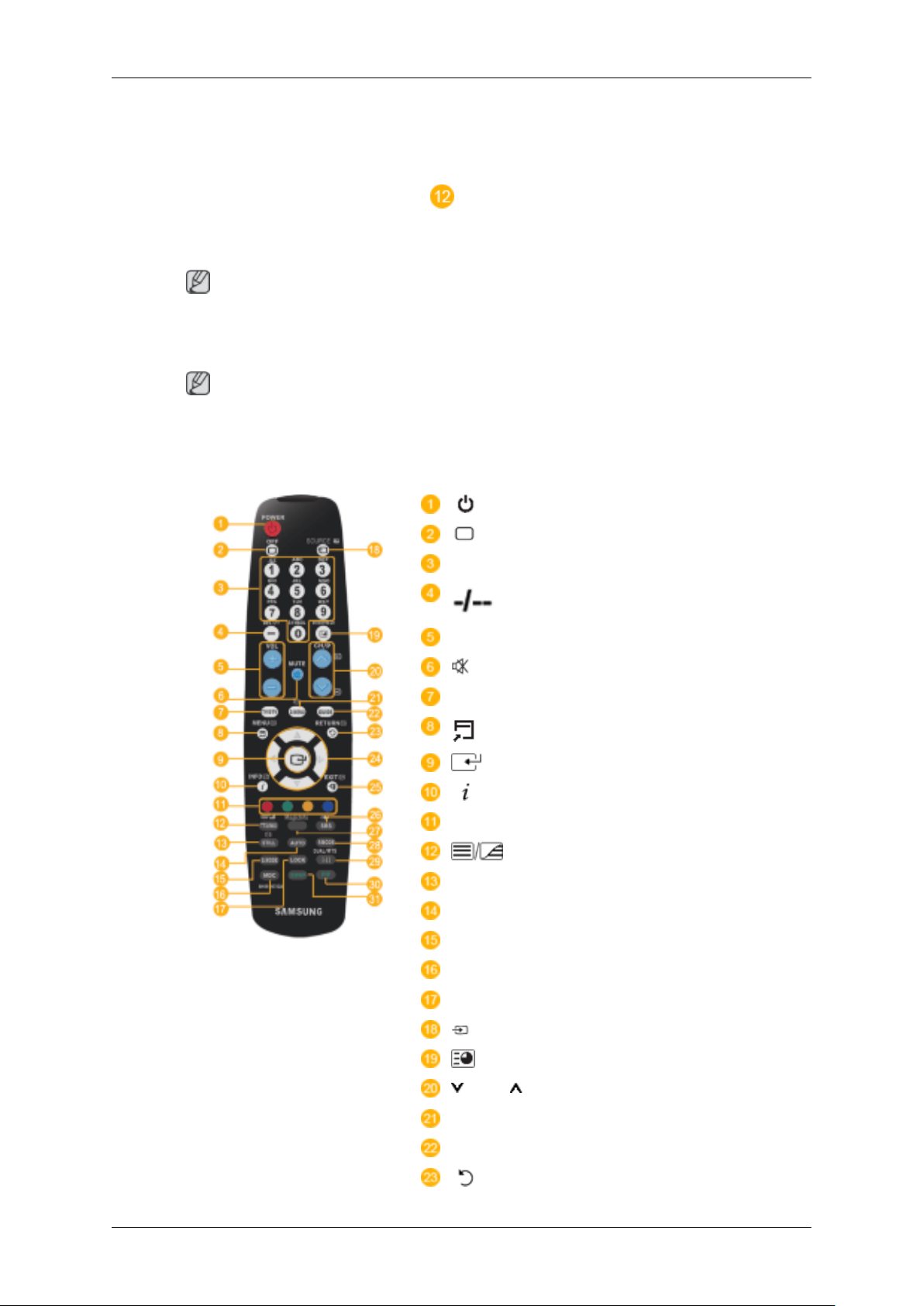
Nota
Consulte a secção Ligar cabos para obter mais informações sobre as ligações de cabos.
Telecomando
Nota
O desempenho do telecomando pode ser afectado pelo televisor ou por outro dispositivo
electrónico que estiver funcionar perto do visor PDP, o que pode provocar uma avaria devido
a interferência na frequência.
Introdução
Ligue a porta do DVD, videogravador (DVD /
DTV Set-Top Box) à porta [ L- AUDIO - R ]
do visor PDP.
AUDIO OUT [L- AUDIO - R]
Terminal de saída dos auscultadores.
POWER
OFF
Botões numéricos
BotãoDEL
+ VOL -
MUTE
TV/DTV
MENU
INFO
BOTÕES COLORIDOS
TTX/MIX
STILL
AUTO
S.MODE
MDC
LOCK
SOURCE
ENTER/PRE-CH
CH/P
D.MENU
GUIDE
RETURN
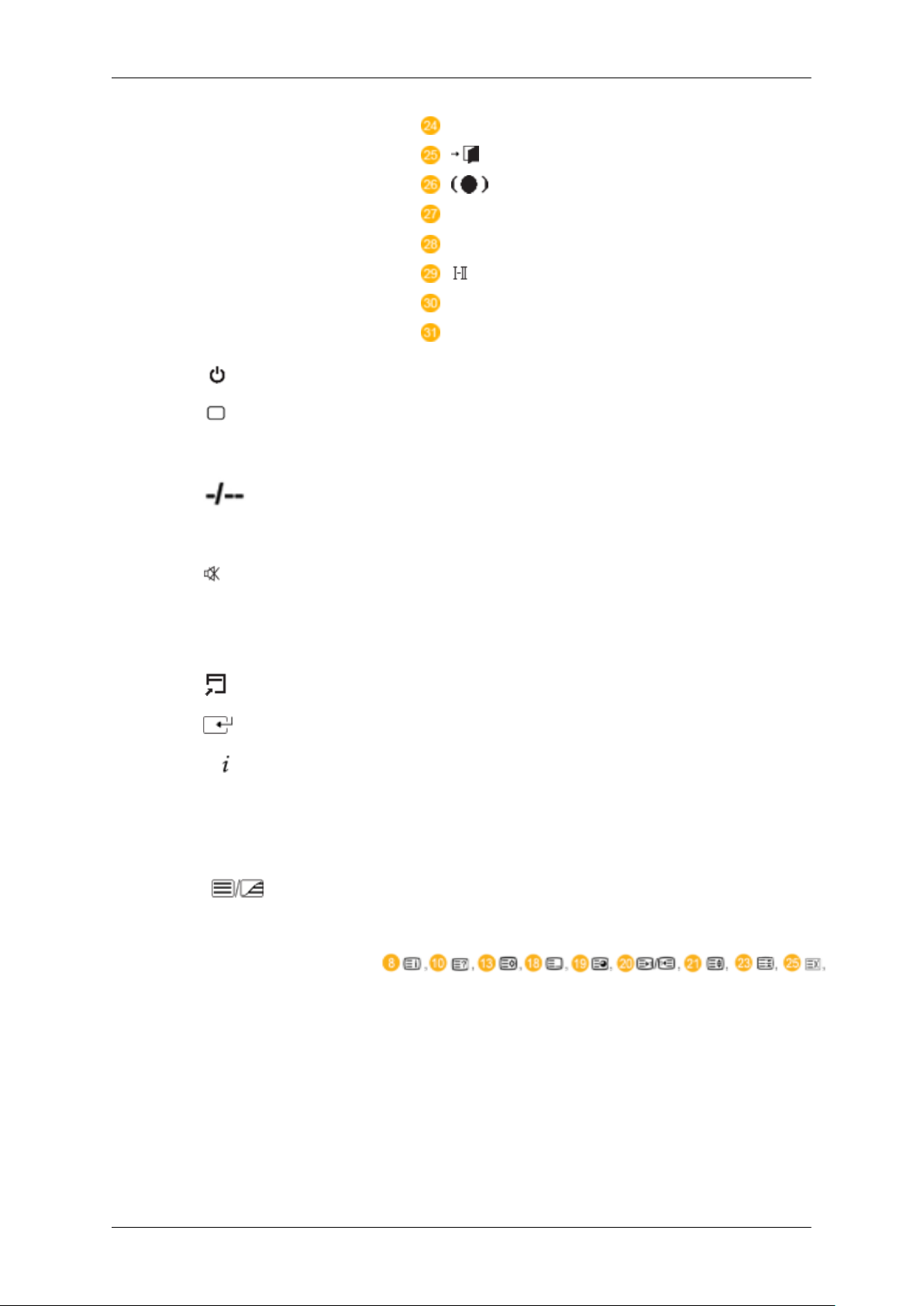
Introdução
Botões Up-Down Left-Right
EXIT
SRS
MagicInfo
P.MODE
DUAL/MTS
PIP
SWAP
1. POWER
2. Off
3. Botões numéricos Carregue para mudar de canal.
4. Botão
5. + VOL - Regula o volume.
6.
MUTE
7. TV/DTV Selecciona directamente os modos TV e DTV.
MENU
8.
9.
10. INFO
11. Botões coloridos Carregue neste botão para adicionar ou apagar canais, ou
Liga o produto.
Desliga o produto.
O botão "-" funciona apenas com DTV. É utilizado para seleccionar MMS (multi-canal) para DTV.
Corta o som temporariamente. Apresentado no canto inferior esquerdo do ecrã. Volta a ouvir-se som se carregar em
MUTE ou - VOL + no modo Mute (Sem som).
Abre e sai do menu de ecrã, ou fecha o menu de ajuste.
Activa uma opção de menu realçada.
São apresentadas informações sobre a imagem actual, no
canto superior esquerdo do ecrã.
para guardar canais na lista de canais favoritos do menu
"Channel List" (Lista de canais).
12.
13. STILL Carregue uma vez no botão para fixar o ecrã. Carregue no-
14. AUTO Ajusta automaticamente a visualização do ecrã no modo
15. S.MODE Quando carrega neste botão, o modo actual é apresentado
TTX/MIX
Os canais de televisão fornecem serviços de informação
escrita através do teletexto.
- Botões do teletexto
Para obter mais informações > TTX / MIX
vamente para tirar a fixação.
PC. Ao mudar a resolução no painel de controlo, a função
automática é executada.
no centro inferior do ecrã. O visor PDP tem um amplificador
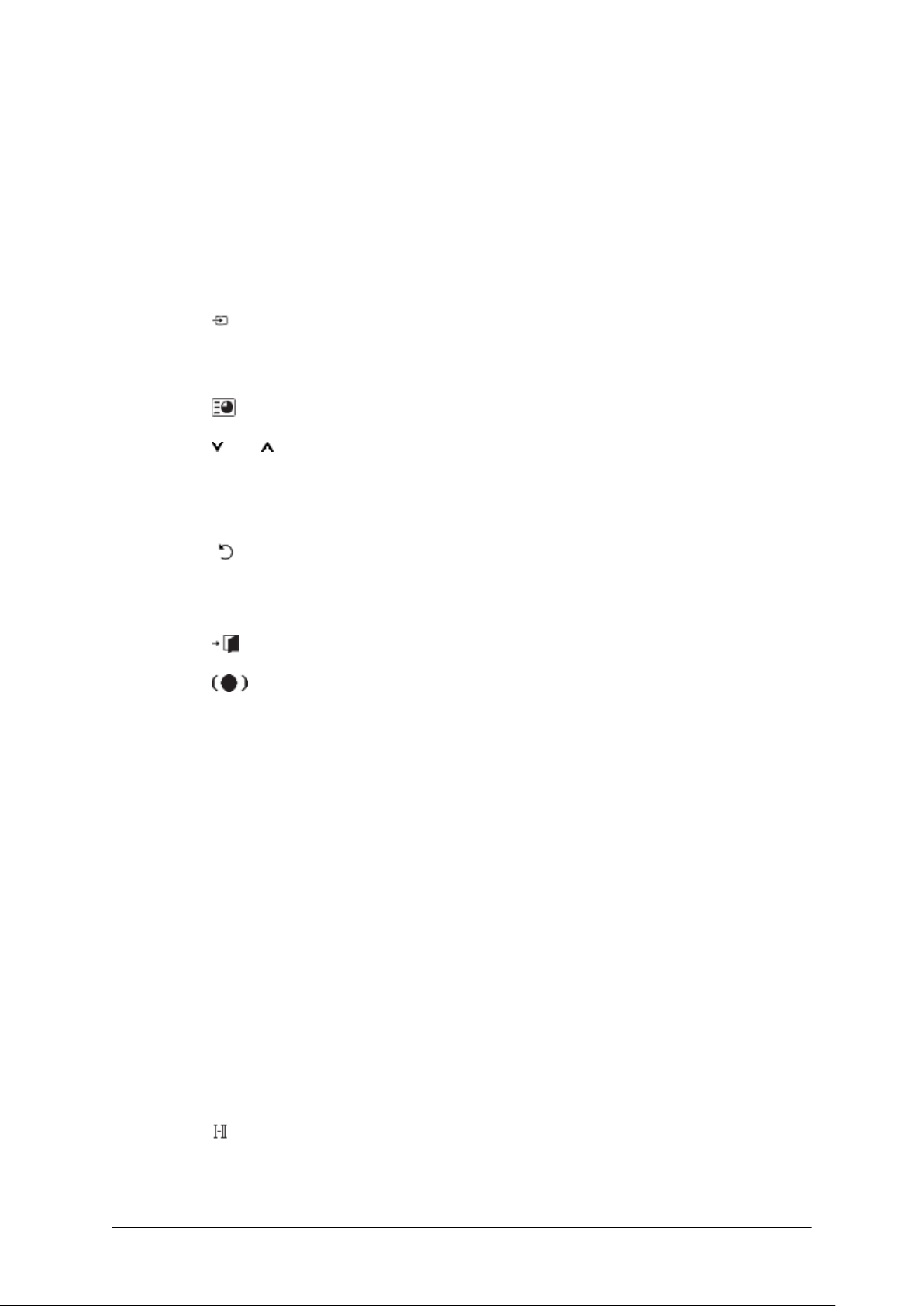
Introdução
estéreo de alta-fidelidade incorporado. Em seguida, carregue novamente no botão para percorrer os modos préconfigurados disponíveis. ( Standard → Música → Filme
→ Discurso → Pessoal )
16. MDC Botão de iniciação rápida do MDC.
17. LOCK Activa ou desactiva todas as teclas de função tanto no telecomando como no ecrã plasma, excepto o botão de alimentação e o botão LOCK .
18. SOURCE
19.
20. CH/P Selecciona canais de televisão no modo TV.
21. D.MENU Visualização do menu DTV
22. GUIDE Visualização do Guia de programação electrónico (EPG).
23. RETURN
24. Botões Up-Down Left-
Right
25.
26.
27. MagicInfo Botão de iniciação rápida do MagicInfo .
28. P.MODE Quando carrega neste botão, o modo de imagem actual é
ENTER/PRE-CH
EXIT
SRS
Carregue no botão SOURCE para alterar o sinal de entrada.
Apenas é permitido alterar a SOURCE em dispositivos ex-
ternos que estejam ligados ao monitor.
Carregue neste botão para voltar ao último canal exibido.
Volta ao menu anterior.
Passa de uma opção de menu para outra na horizontal, na
vertical ou ajusta os valores do menu seleccionado.
Sai do ecrã de menus.
Selecciona o modo SRS TruSurround XT.
apresentado no centro inferior do ecrã.
29.
DUAL/MTS
AV / HDMI / TV : P.MODE
O ecrã plasma tem quatro definições de imagem automáticas cujos valores vêm ajustados de fábrica. Depois, volte a
carregar no botão para percorrer os modos pré-configurados disponíveis. ( Dinâmico → Standard → Filme →
Pessoal)
PC / DVI / MagicInfo: M/B (MagicBright)
MagicBright é uma função que fornece o ambiente de visualização ideal dependendo do conteúdo da imagem que
está a ver. Depois, volte a carregar no botão para percorrer
os modos pré-configurados disponíveis. (Divertimento →
Internet → Texto→ Pessoal )
DUAL-
Pode utilizar as opções STEREO/MONO, DUAL l / DUAL ll
e MONO/NICAM MONO/NICAM STEREO em função do ti-
